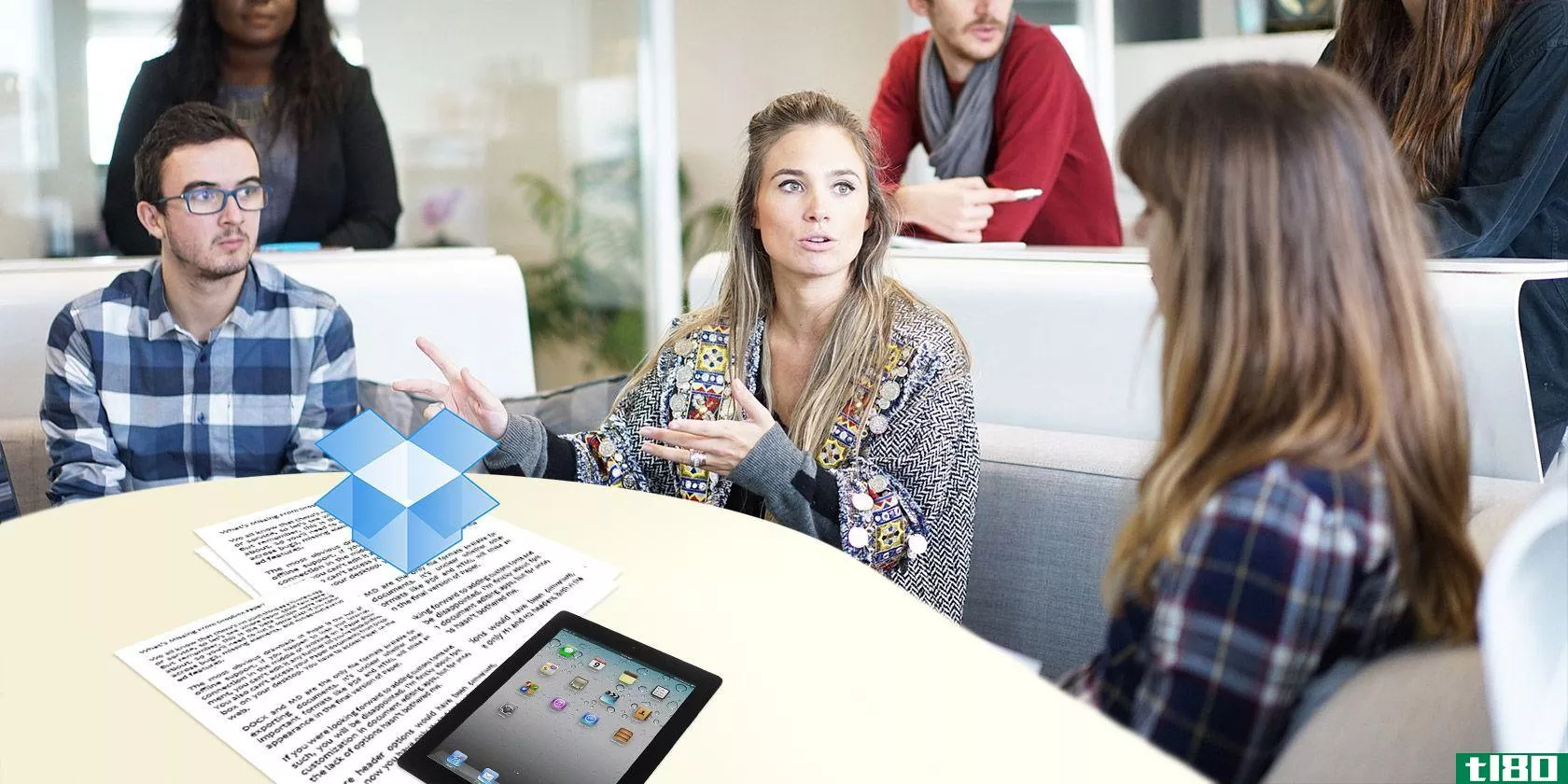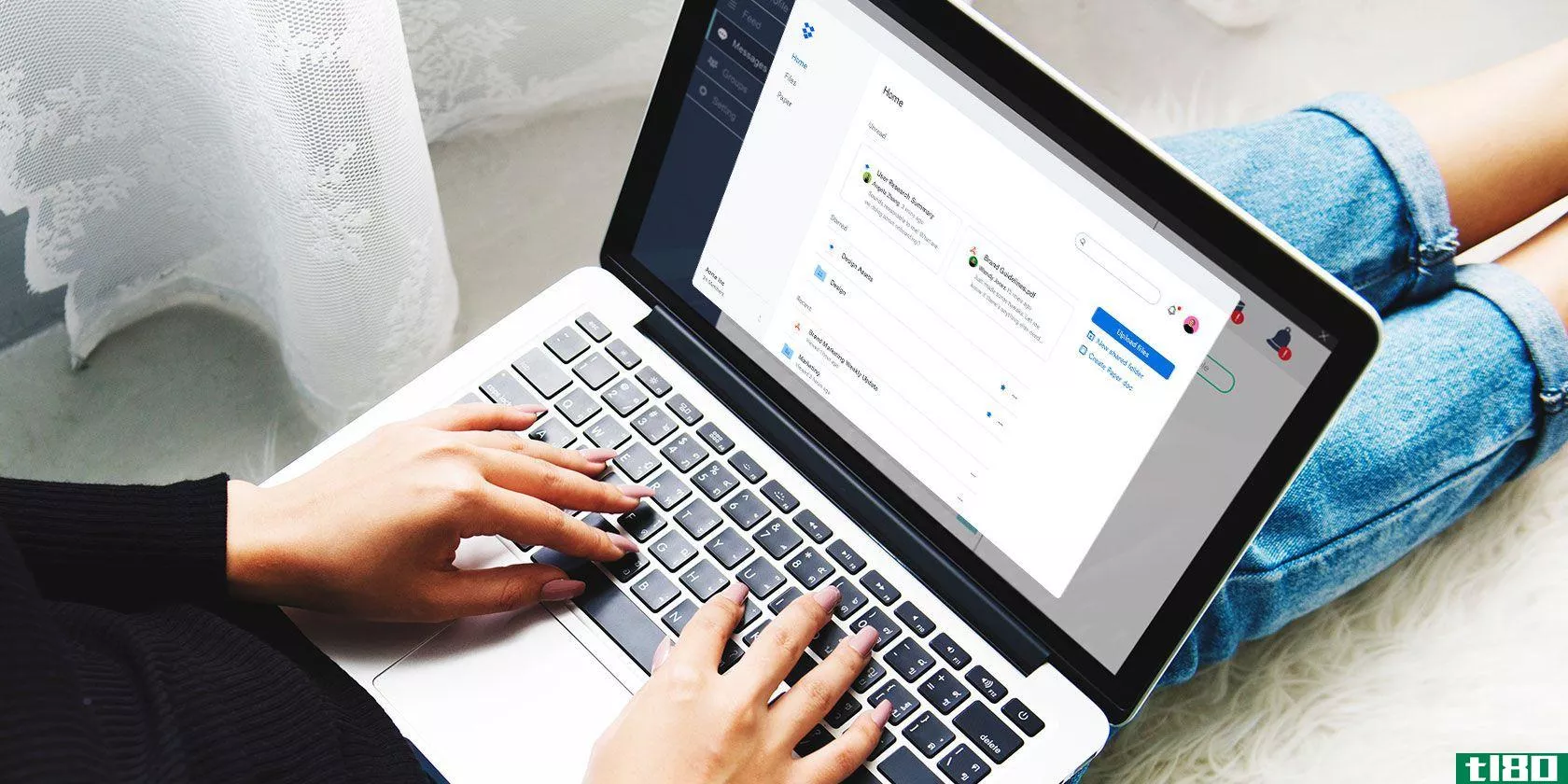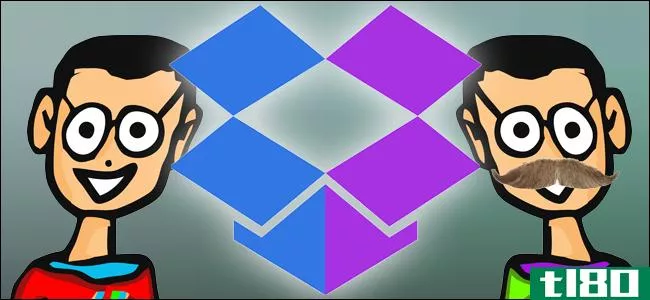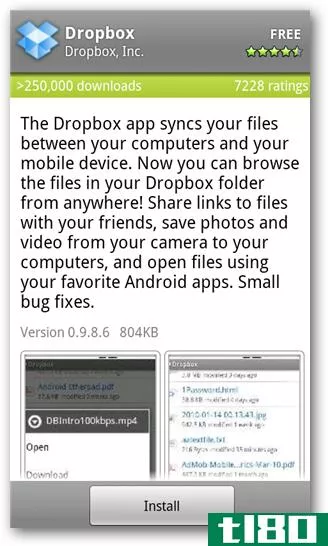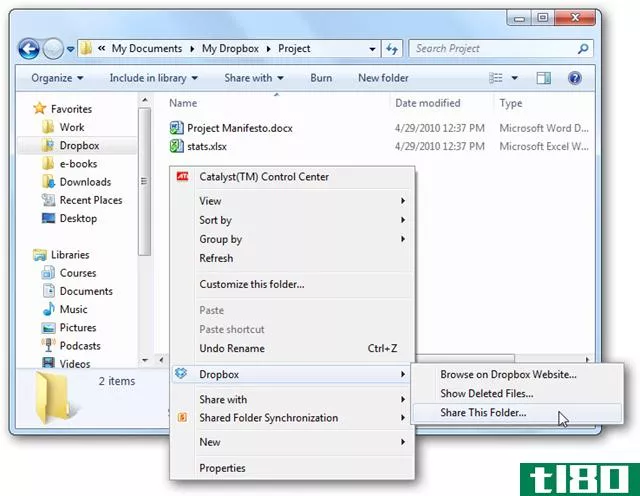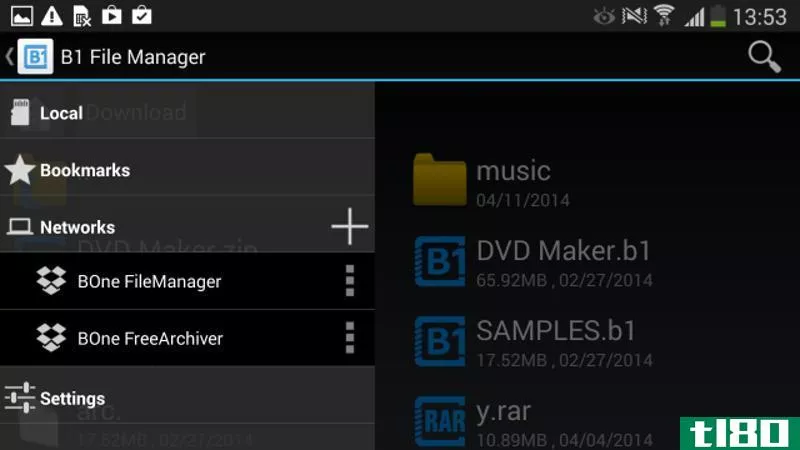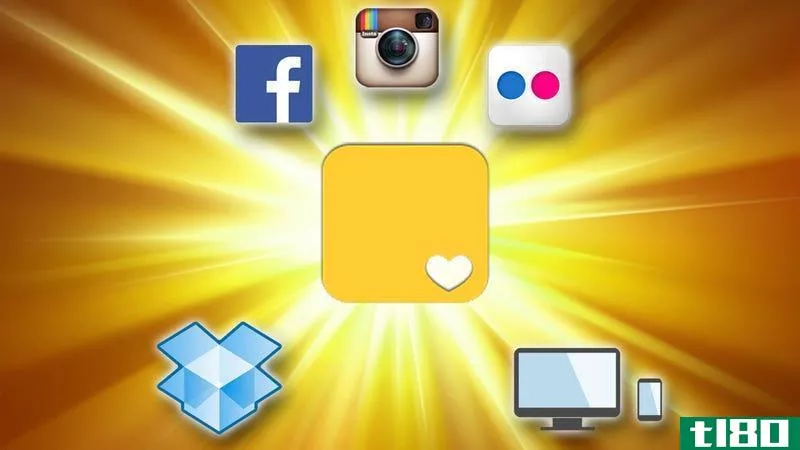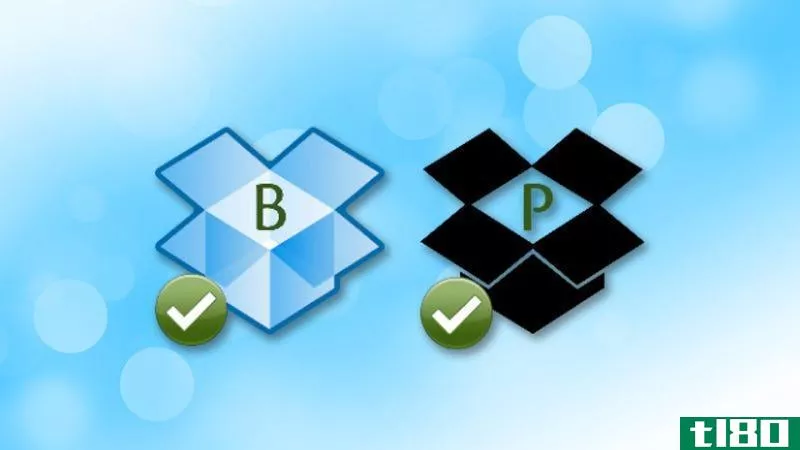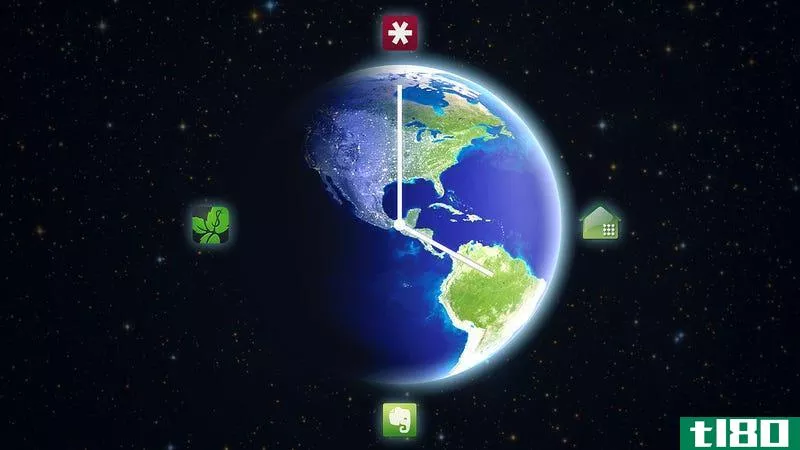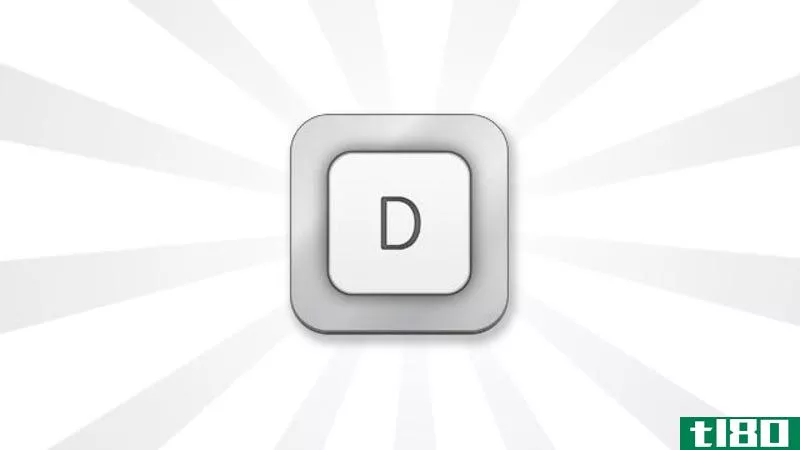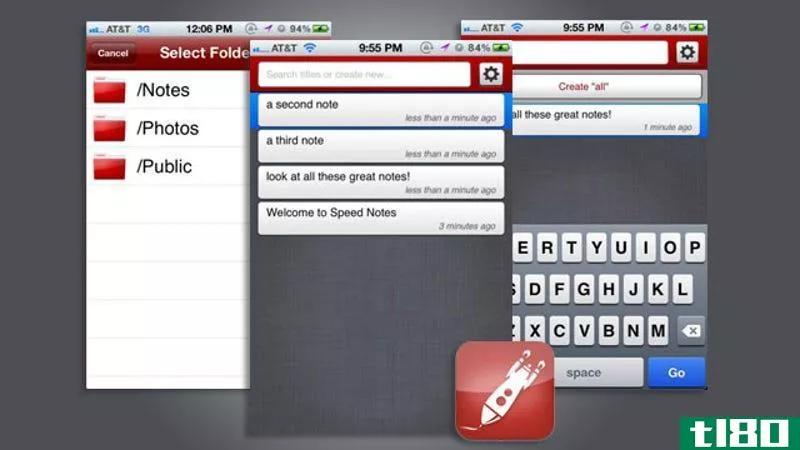从提示框:多个dropbox帐户、twitter注释和云计费
读者们提供了最好的技巧,可以一次运行Dropbox的多个实例,使用Twitter为自己记下笔记和想法,以及使用googledocs在朋友之间管理金钱。
不喜欢画廊的布局?单击此处查看一页上的所有内容。
关于Tips Box:我们每天都会在收件箱里收到一大堆很棒的读者提示,但由于各种原因,也许这些提示太过小众,也许我们找不到一个好的方式来展示,或者我们只是无法将其放在tip中,而没有登上头版。我们从小费箱中收集了一些我们的最爱,供您自助餐式消费。有你自己的小贴士要分享吗?将其添加到评论中或通过电子邮件发送到lifehacker.com的提示中。

运行多个dropbox实例
让·巴蒂斯特M。
Tino向我们展示了一种同时运行多个Dropbox帐户的解决方法:
Dropbox客户端不允许您同时运行多个实例,但您可以通过将其作为不同的Windows用户帐户运行来解决此问题。在daleh的Dropbox帮助下,您可以轻松地同时运行Dropbox客户机的多个实例。
如果你还没拿到Dropbox的副本。您需要将文件解压缩到Dropbox安装文件夹中。默认安装文件夹为C:\Users\[您的用户名]\AppData\Roaming\Dropbox\bin\或C:\Program Files\Dropbox\取决于您的操作系统。
您需要编辑Dropbox.xml文件,但在此之前,您需要为要使用的每个Dropbox帐户创建一个Windows用户帐户(它必须是管理员帐户,而不是标准用户)。对于Windows XP,请转到“控制面板”>“用户帐户”>“创建新帐户”,记住为您的帐户设置密码。对于Windows Vista或7,请转到“控制面板”>“用户帐户和家庭安全设置”>“添加或删除用户帐户”,记住为您的帐户设置密码。您将需要登录到您的新帐户并安装Dropbox客户端,为每个用户帐户执行此操作。创建完用户帐户和安装后,请注销并切换回主帐户。让我们编辑Dropboxen.xml,您可以使用任何文本编辑器打开它:
Dropboxen.xml:<;?xml版本=“1.0”?>&书信电报;根>&书信电报;账户>&书信电报;帐户用户名=“(windows用户帐户名)”密码=“(windows用户帐户密码)”/>&书信电报;帐户用户名=“(windows用户帐户名称2)”密码=“(windows用户帐户密码2)”/></账户></根>;现在您需要填写您的用户帐户和密码。这就是我的Dropboxen.xml的样子:<;?xml版本=“1.0”?>&书信电报;根>&书信电报;账户>&书信电报;帐户用户名=“TinoTK”密码=“somepassword”/>&书信电报;帐户用户名=“Dropbox1”密码=“pass1”/>&书信电报;帐户用户名=“Dropbox2”密码=“pass2”/></账户></根>;现在继续并单击Dropbox.exe再次启动Dropbox客户端,根据您在Dropbox.xml中放置的帐户数,应该有多个Dropbox客户端实例。现在您可以同时使用多个Dropbox帐户。最后要做的是在启动文件夹中为Dropboxen.exe创建一个快捷方式。

使用twitter作为个人列表
Drew给了我们一个Twitter的巧妙用法:
使用一个私人twitter帐户和它的RSS提要可以轻松地将个人笔记添加到你的RSS阅读器中,对于那些有RSS阅读器的人尤其有用。可以用于待办事项、提醒,或者听自己思考。
我可以看出这对于“倾听自己的想法”非常有用——你不想把工作区或待办事项列表弄得乱七八糟的想法,但是你在旅途中想到的想法,以后又想回来的想法。rfrye也有类似的建议,如果你愿意的话,推荐Wordpress而不是Twitter。

google文档的标签系统
Michael向我们展示了他是如何跟踪多人参与的费用的:
我是一个效率和生产力的工具,我更喜欢lifehacker的心态:花很长时间在解决方案,将节省时间。即使我最终使用的时间比我节省的多,我也学到了一些东西,也创造了一个产品。
我知道有很多基于web和iPhone的解决方案看起来很酷,但是我想用googledocs来做一个。我提出的版本中有四个人,每个人最多可以输入100个事务。在交易项下,输入花费的金额,并在应与之共享金额的每个人的列下输入1。你可以用它来分享东西四种方式或2人或3人分裂或贷款。现在有了,我们会定期为对方拿晚餐,并在账单系统上互相“结账”。此版本还计算如何结算选项卡。
在此处试用,如果您喜欢,请打开只读版本并转到“文件”->;**一个拷贝,把它复制到你自己的Google文档中。请告诉我,如果你最终使用它或作出任何改进!
迈克尔还提到,这是所有的知识共享材料,并鼓励其他人使用和建立在它。

从iphone中删除exchange日历
sw**oarder366为我们提供了一个从iPhone上删除日历的解决方案:
当我开始在**上使用Google日历的推送支持(通过Exchange)时,我很失望地发现我无法删除iPhone上的日历。从iCal中删除本地日历,甚至在iTunes中取消选中“同步iCal日历”,仍然无法删除我的旧日历。一个快速的谷歌搜索,我在一个苹果支持论坛上找到了一个可行的解决方案。这个解决方案最初是针对Mobile Me的,但对通过空中同步Google日历的效果是一样的:
这是假设没有日历信息只存在于你的iPhone上,你想保留。
在您的iPhone上,在“设置”“邮件”、“联系人”、“日历”中,查找您的Mobile Me帐户(或Exchange帐户),关闭“日历”。退出设置应用程序(点击按钮返回主屏幕),否则下次同步将失败。
在iCal中临时创建一个名为“Temp”的日历。在iTunes的**信息“Sync iCal calendars”下,只选择该日历(取消选中Sync iCal calendars选项不会清除滞留的日历)。
在同一屏幕的“高级”下(您可能需要向下滚动才能看到),选中“替换此iPhone上的信息”下的“日历”
同步。
在iTunes上,取消选中“同步日历”
同步。
在Mac上,删除您创建的临时“临时”日历
如果您正在使用Mobile Me(或Exchange):
在iPhone上,返回“设置”“邮件”、“联系人”、“日历”,找到您的Mobile Me帐户,再打开“日历”。
这应该只留下你的iPhone上的Mobile Me(或Exchange)日历。
- 发表于 2021-07-28 05:50
- 阅读 ( 124 )
- 分类:互联网
你可能感兴趣的文章
dropbox paper如何与google docs和office online竞争
Dropbox Paper将Dropbox从一个文件共享和云存储服务提升到一个协作的在线文档编辑器。 ...
- 发布于 2021-03-15 15:53
- 阅读 ( 246 )
尝试dropbox纸张的11个令人信服的理由
期待已久的Dropbox文件就在这里——好吧,反正是公测版。我们不得不承认表面上看起来很不错。但是是吗?让我们更深入地挖掘,找出纸上什么是可爱的,什么是不可爱的。 ...
- 发布于 2021-03-17 10:08
- 阅读 ( 191 )
如何收集dropbox文件而不手动上载
手动添加或上载文件并不是将它们放入Dropbox的唯一方法。您可以通过其他方式将它们直接发送到您的Dropbox,下面我们将探讨其中的一些方法。 ...
- 发布于 2021-03-22 03:58
- 阅读 ( 256 )
如何管理你的数字文件:9个提示和工具,让你有条理
...已经为大多数主要的标题添加了兼容性,包括GoogleSuite、Dropbox、OneDrive、Slack等。 ...
- 发布于 2021-03-23 10:14
- 阅读 ( 235 )
如何在一台电脑上使用多个dropbox帐户
Dropbox是云存储和文件同步的go to service,但它也是一旦您用完免费存储分配,它也是其中一个更昂贵的选项。如果您为更昂贵的业务包而启动,则只能在一台机器上使用多个帐户。但有几个选择可以绕过这个问题。 简单的方法...
- 发布于 2021-04-06 21:28
- 阅读 ( 294 )
通过空间升级、应用程序等让dropbox帐户充满活力
Dropbox是一种在云中存储文件并从大大小小的设备轻松访问它们的好方法。今天我们来看看如何通过免费空间升级、应用程序集成等方式来提升Dropbox体验。 什么是我为什么要关心增压呢(dropbox and why should i care about supercharging any...
- 发布于 2021-04-09 19:49
- 阅读 ( 155 )
用于记录、存储和共享笔记的最佳应用程序和云服务
...由于其可移植性,您的信息可以发布到web服务器、存储在DropBox中、通过电子邮件发送给某人或保存在USB闪存驱动器上,HTML格式允许在Windows、Linux和Mac OS X上使用。 How To Geek之前发表了一篇关于如何使用TiddlyWiki构建自己的个人wiki...
- 发布于 2021-04-12 10:29
- 阅读 ( 202 )
如何在android手机上使用dropbox
Dropbox是一个很棒的应用程序,可以与所有计算机和设备共享文件。今天我们来看看在你的Android**上使用Dropbox。 如果访问最重要的文件对你来说很重要,即使你在旅途中,Dropbox也是你的答案。它不仅可以在你所有的电脑之间同...
- 发布于 2021-04-13 08:51
- 阅读 ( 142 )
dropbox共享文件夹用户指南
Dropbox是一个非常有用的工具,可以让你的所有文件在你的计算机和云之间保持同步。在这里,我们将了解如何使用Dropbox共享文件夹使所有团队保持在同一页面上。 创建共享文件夹 在Dropbox中设置共享文件夹很容易。将要共享的...
- 发布于 2021-04-13 17:44
- 阅读 ( 175 )
现在,dropbox允许您向托管文件添加注释
文件共享服务Dropbox今天引入了Dropbox注释,这是一种让所有用户都可以向托管的文件添加注释的方法。该功能以前只在商业客户的付费Dropbox的早期访问中提供,它允许多人在覆盖在文档本身的专用评论窗格中为其他用户留下反馈...
- 发布于 2021-04-29 16:41
- 阅读 ( 150 )